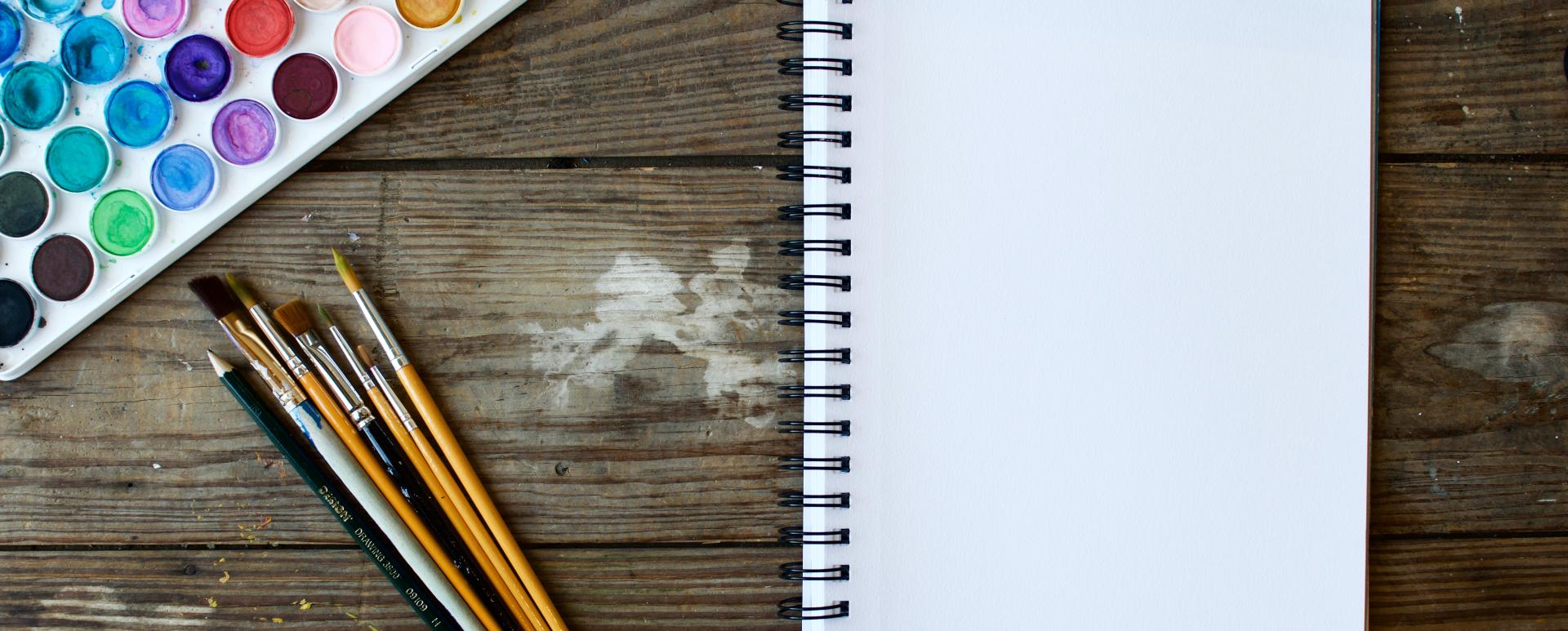Wie man eine Serviceseite in Droopler erstellt
Zusammen mit der Kontaktseite ist die Serviceseite einer der Schlüsselbereiche einer Website. Sie ist auch eines der grundlegenden Elemente einer effektiven Business-Website. Die Darstellung des Leistungsspektrums ist in der Regel der Hauptzweck ihrer Existenz. Wir zeigen Ihnen Schritt für Schritt, wie Sie eine Serviceseite in Droopler - einer Drupal-Distribution - erstellen.
Seiten mit vorgefertigten Komponenten erstellt
Droopler ist ein Website-Builder basierend auf vordefinierten Komponenten. Dank einer Reihe von fertigen Teilen eignet es sich gut für den Aufbau von Unternehmenswebsites für Organisationen jeder Größe. Wir können damit problemlos eine Startseite und jede Unterseite erstellen. Je nach Bedarf und Vorlieben können wir Foto- und Textkomponenten, eine Galerie, ein Kontaktformular nutzen, einige wichtige Zahlen hervorheben oder die Benutzer zu anderen Unterseiten mit detaillierteren Informationen leiten, wie den angebotenen Dienstleistungen.
Eine Serviceseite von Grund auf neu erstellen
Wir beginnen mit der Erstellung einer Serviceseite, indem wir eine neue Unterseite erstellen. Dazu wählen wir nach dem Einloggen Inhalt hinzufügen aus dem Inhalt-Menü und dann Inhaltsseite aus.
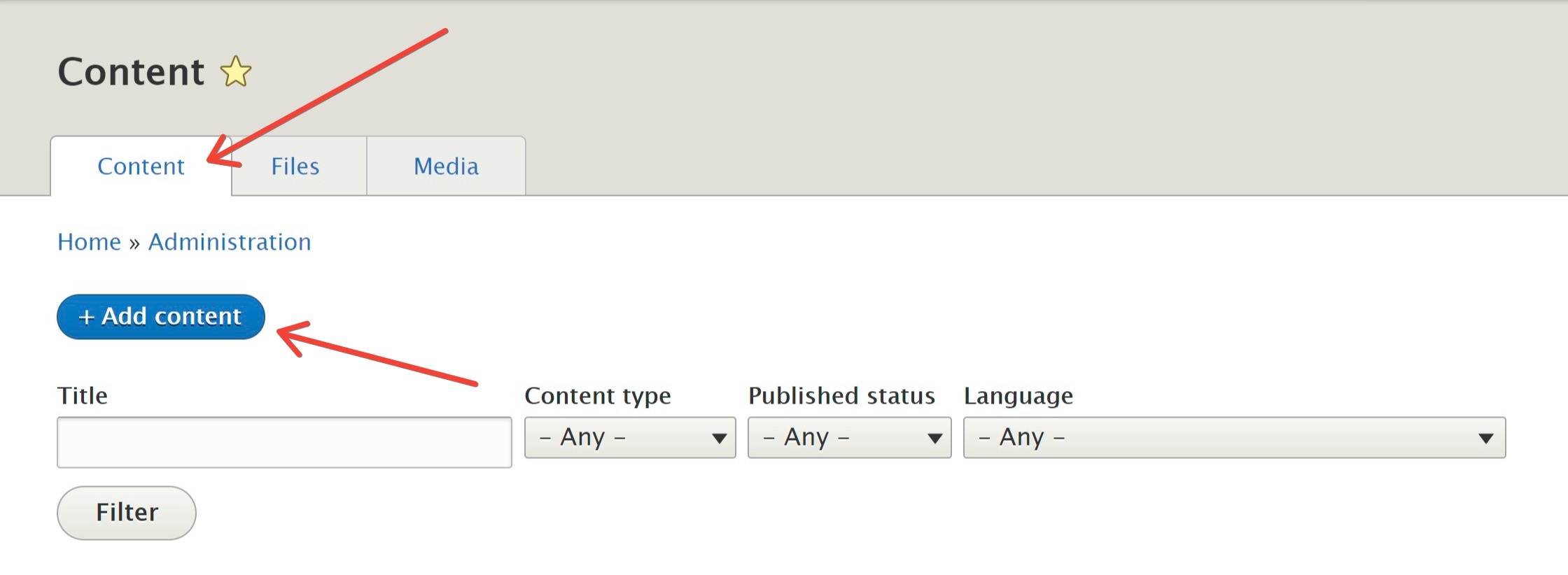
Im angezeigten Bildschirm geben wir den Titel der Seite ein. In unserem Fall lautet er Services. Wir fügen auch "Teaser-Bild" und "Teaser-Text" hinzu. In den Optionen auf der rechten Seite wählen wir Einen Menülink bereitstellen, wodurch der Link zur neuen Unterseite im oberen Menü erscheint. Wir geben auch den Text ein, der als Menülink erscheinen soll. In unserem Fall wird das ebenfalls Services sein. Nachdem diese Felder ausgefüllt sind, deaktivieren wir das Kontrollkästchen Veröffentlicht, damit unsere Unterseite vorerst nicht für Besucher sichtbar ist. Wir werden sie erst veröffentlichen, wenn sie fertig ist.
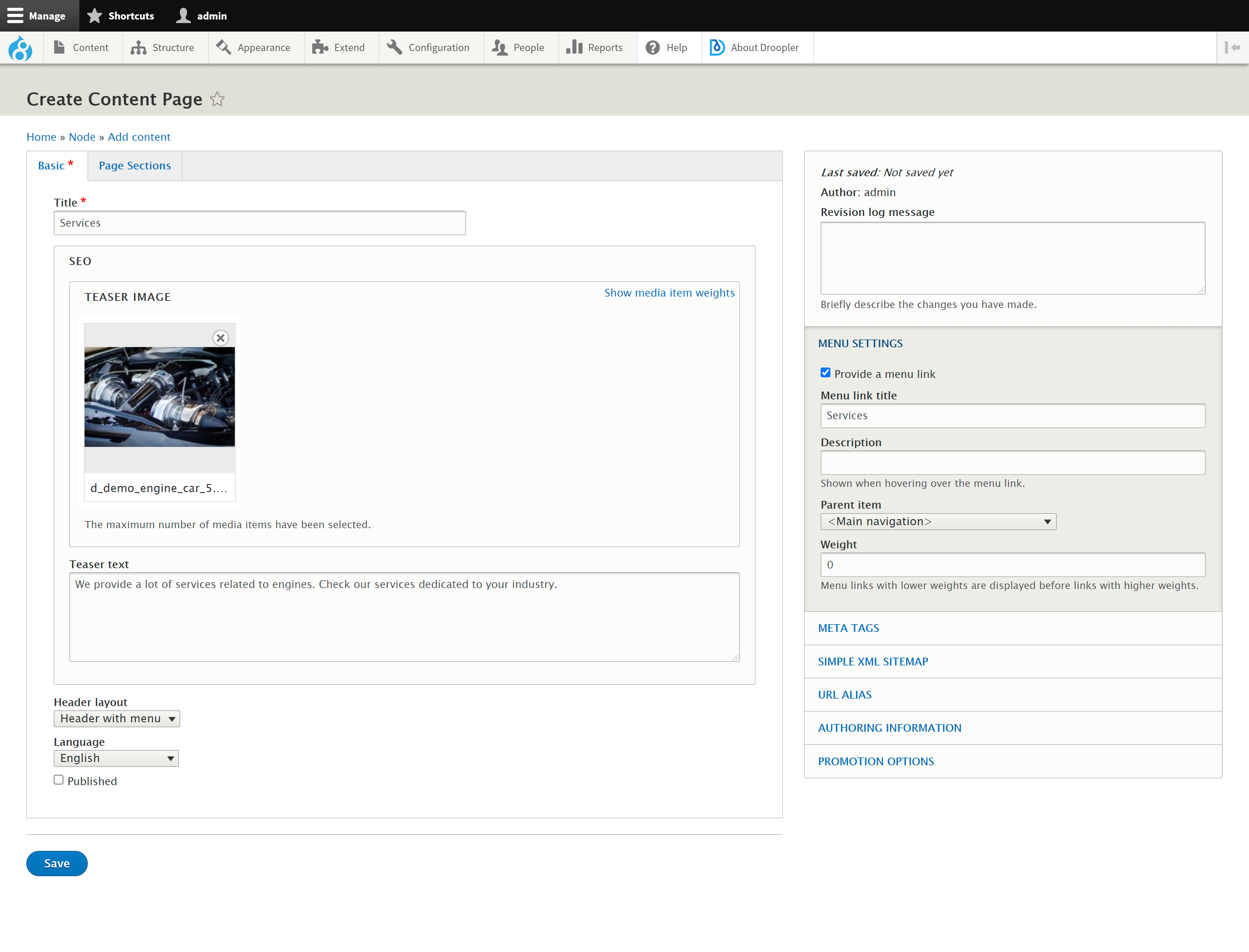
Abschließend klicken wir auf Speichern und sehen Folgendes:
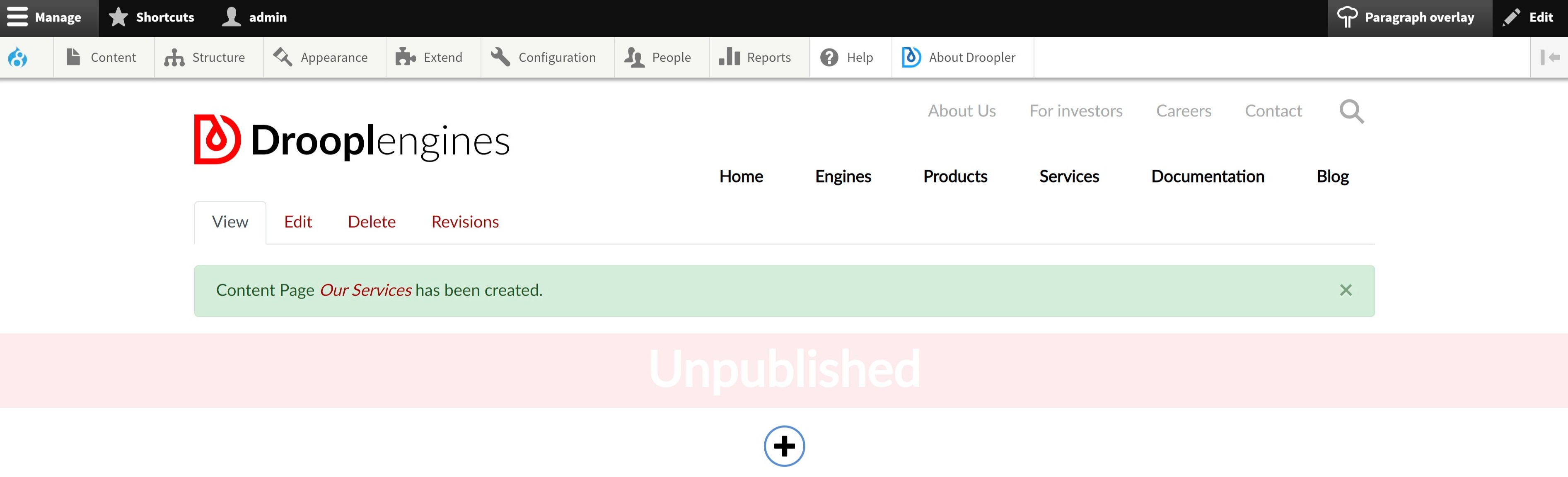
Sidebar-Bild
Nun können wir mit dem Hinzufügen von Komponenten beginnen. Um auf die Bibliothek der verfügbaren Elemente zuzugreifen, klicken wir auf die Schaltfläche "+" im Kreis. Wir sehen ein Menü mit den verfügbaren Optionen. Das erste, das wir auswählen, wird Sidebar-Bild sein.
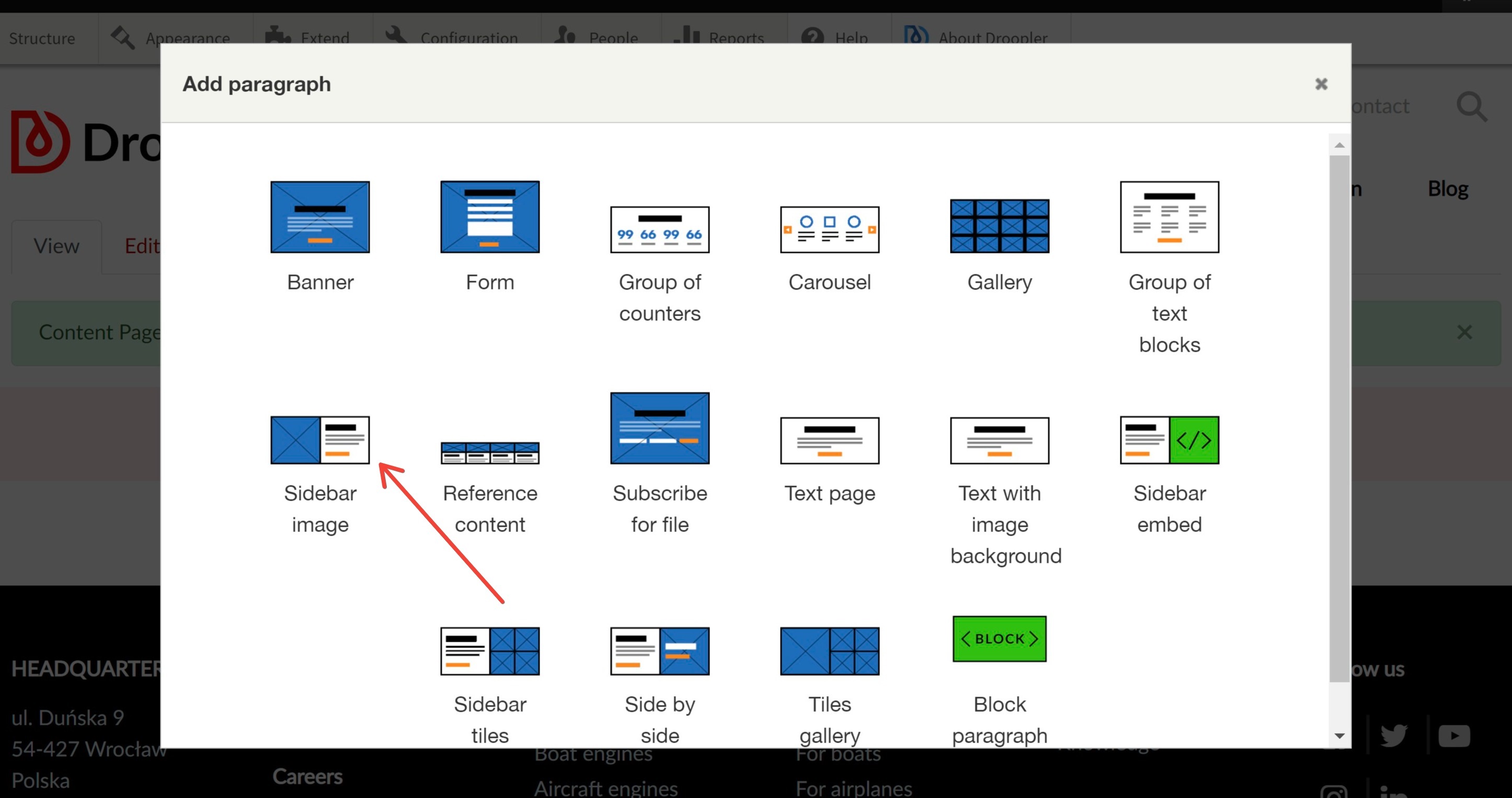
Wir wählen diesen Absatz aus und beginnen, die Felder auszufüllen. Zuerst geben wir den Header ein (dies wird der Titel unserer Unterseite sein) und wählen seinen Typ - H1.
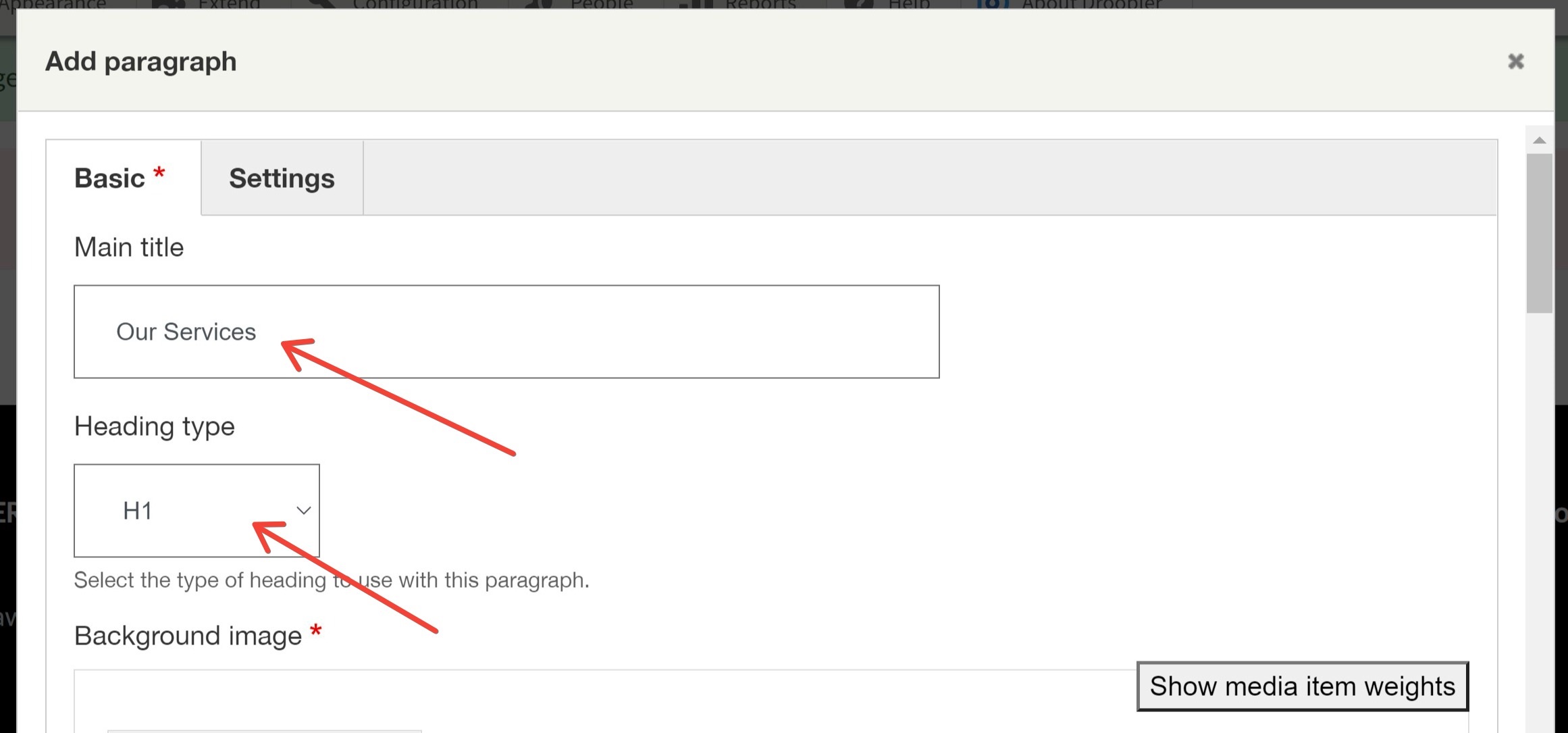
Wir fügen ein Foto hinzu und geben den Text ein, der die Unterseite beschreibt.
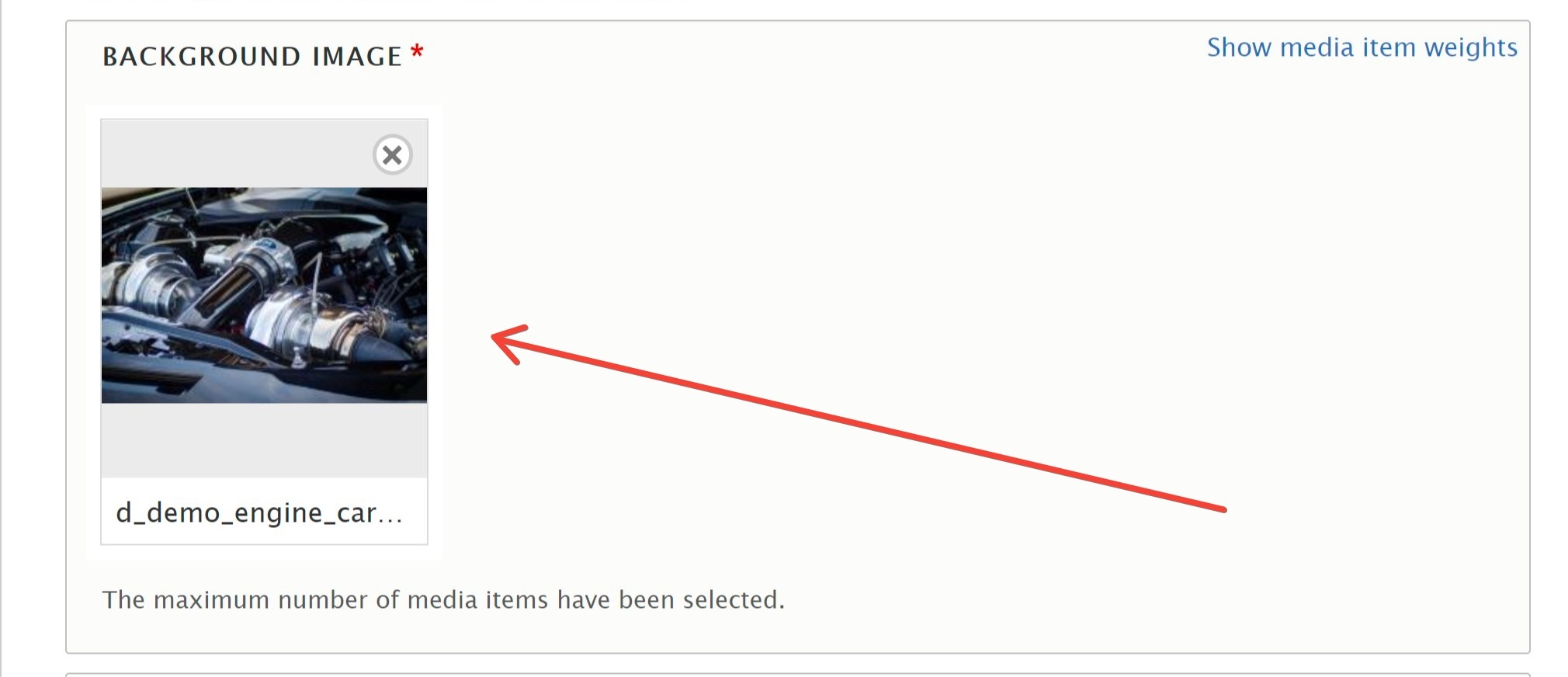
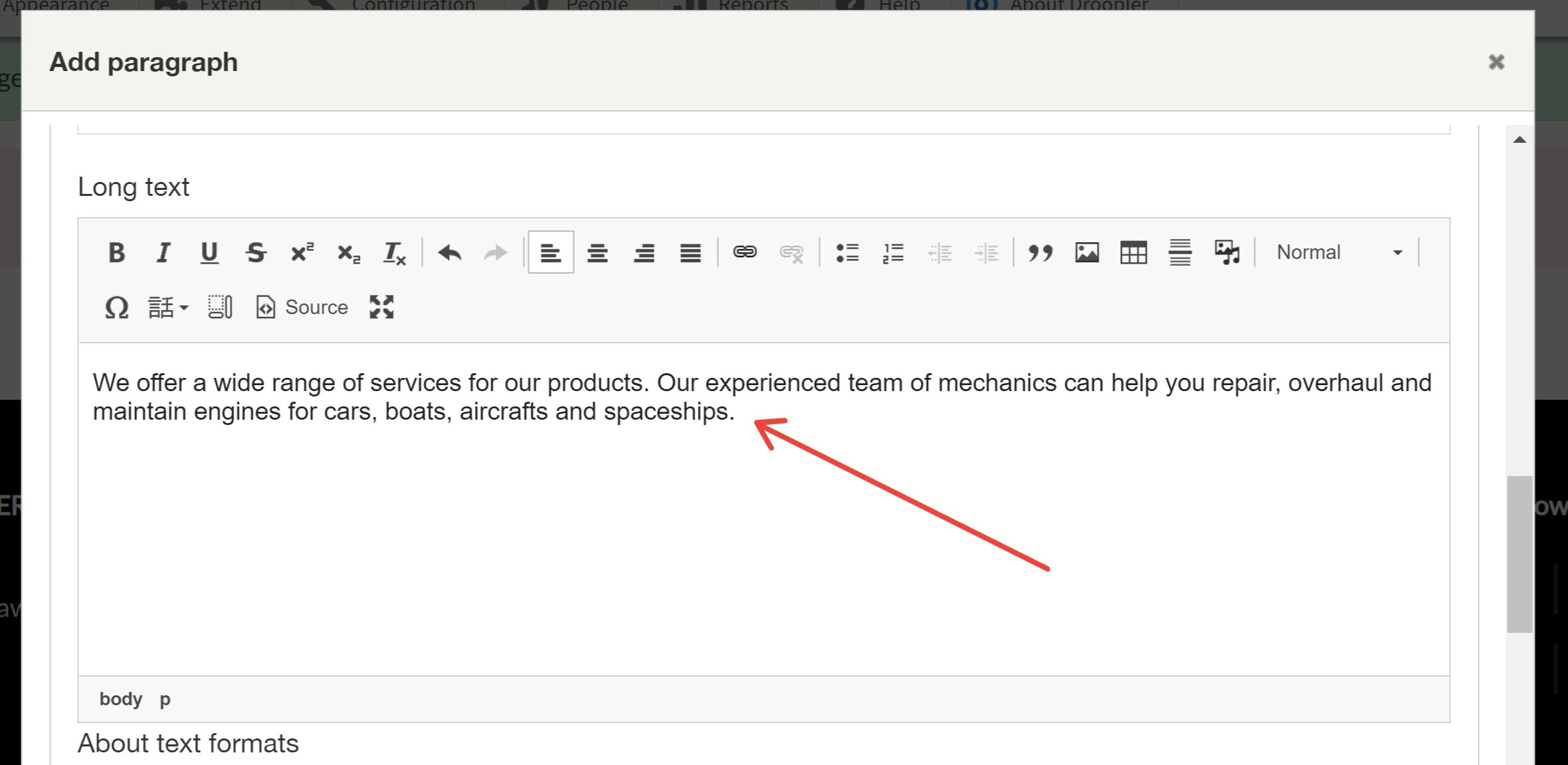
In den Optionen im rechten Tab wählen wir aus, auf welcher Seite das Bild sein soll. Wir wählen Rechts und klicken auf Speichern. Der erste Abschnitt unserer Serviceseite ist fertig!
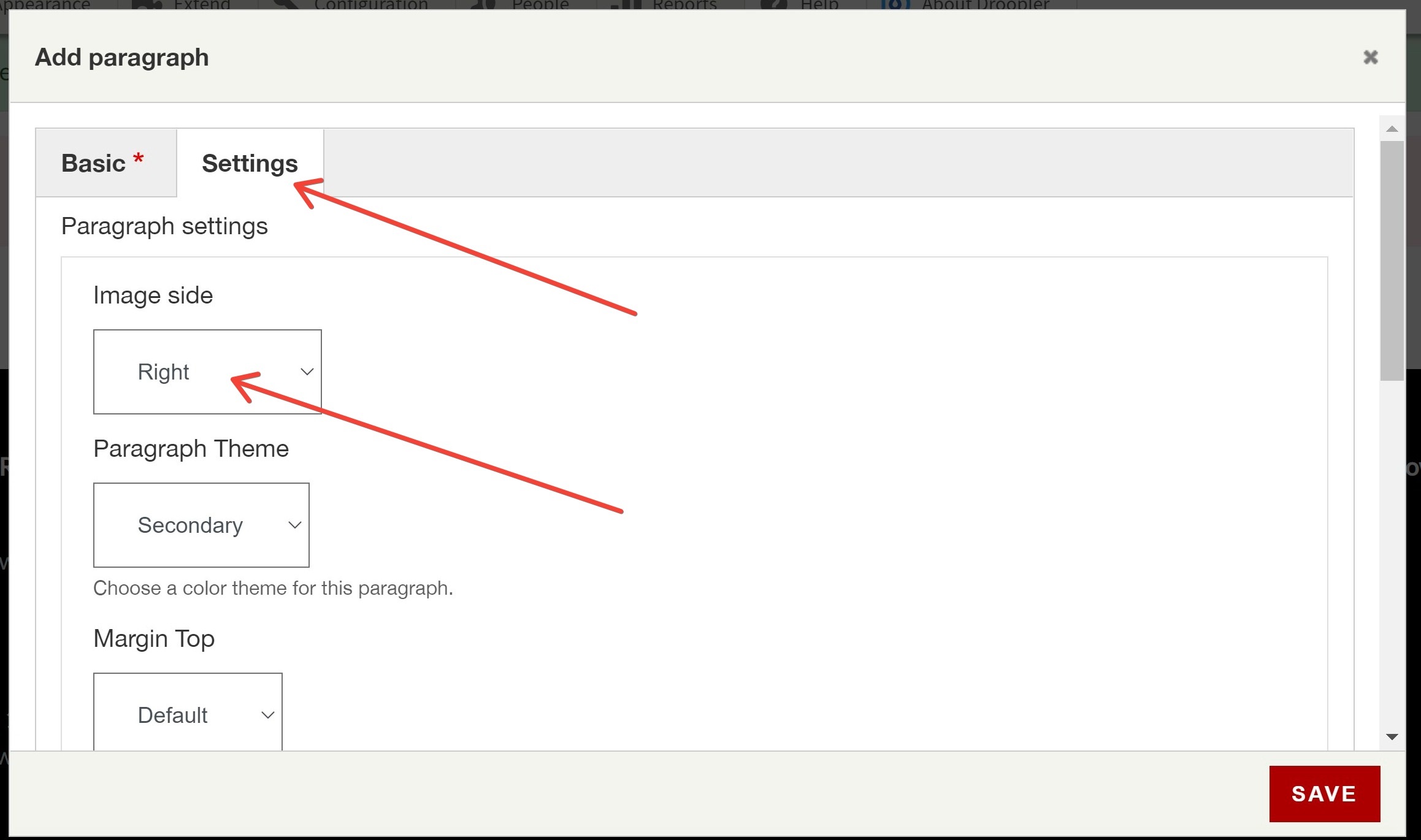
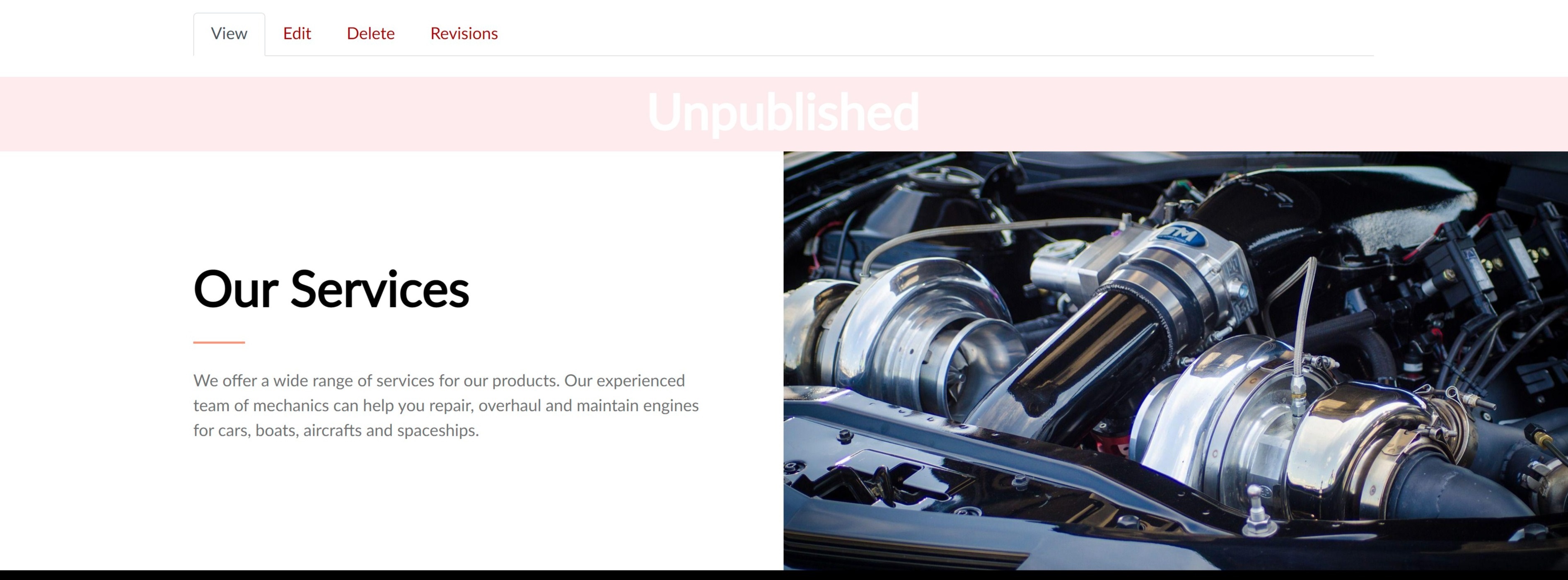
Der nächste Abschnitt wird aus Links zu einzelnen Dienstleistungen bestehen. Um diesen Abschnitt hinzuzufügen, beginnen wir mit der Auswahl der Gruppe von Textblöcken Komponente.
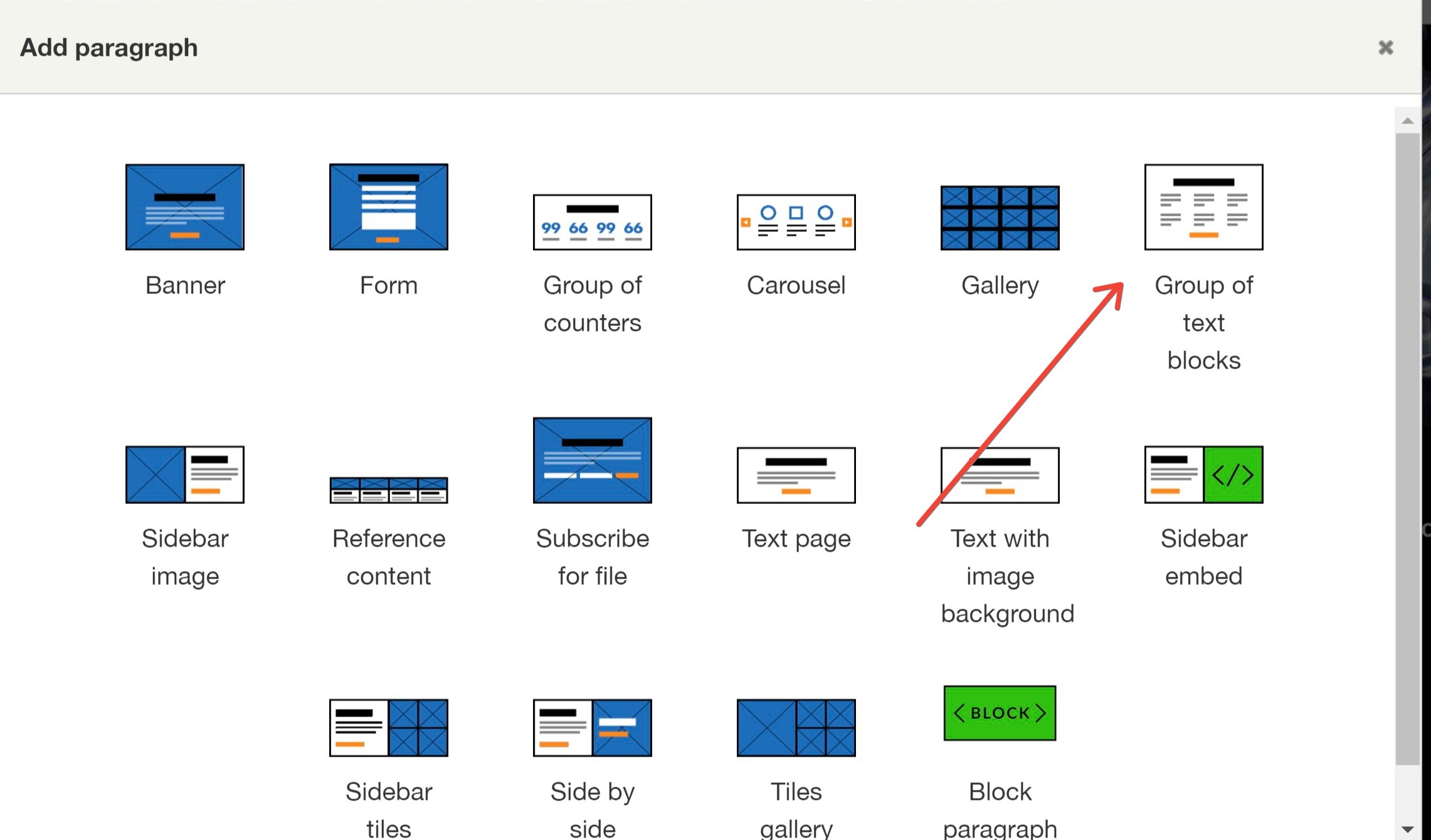
Wie im Fall der vorherigen Komponente geben wir den Titel ein und wählen den Header-Typ aus (diesmal wird es H2 sein).
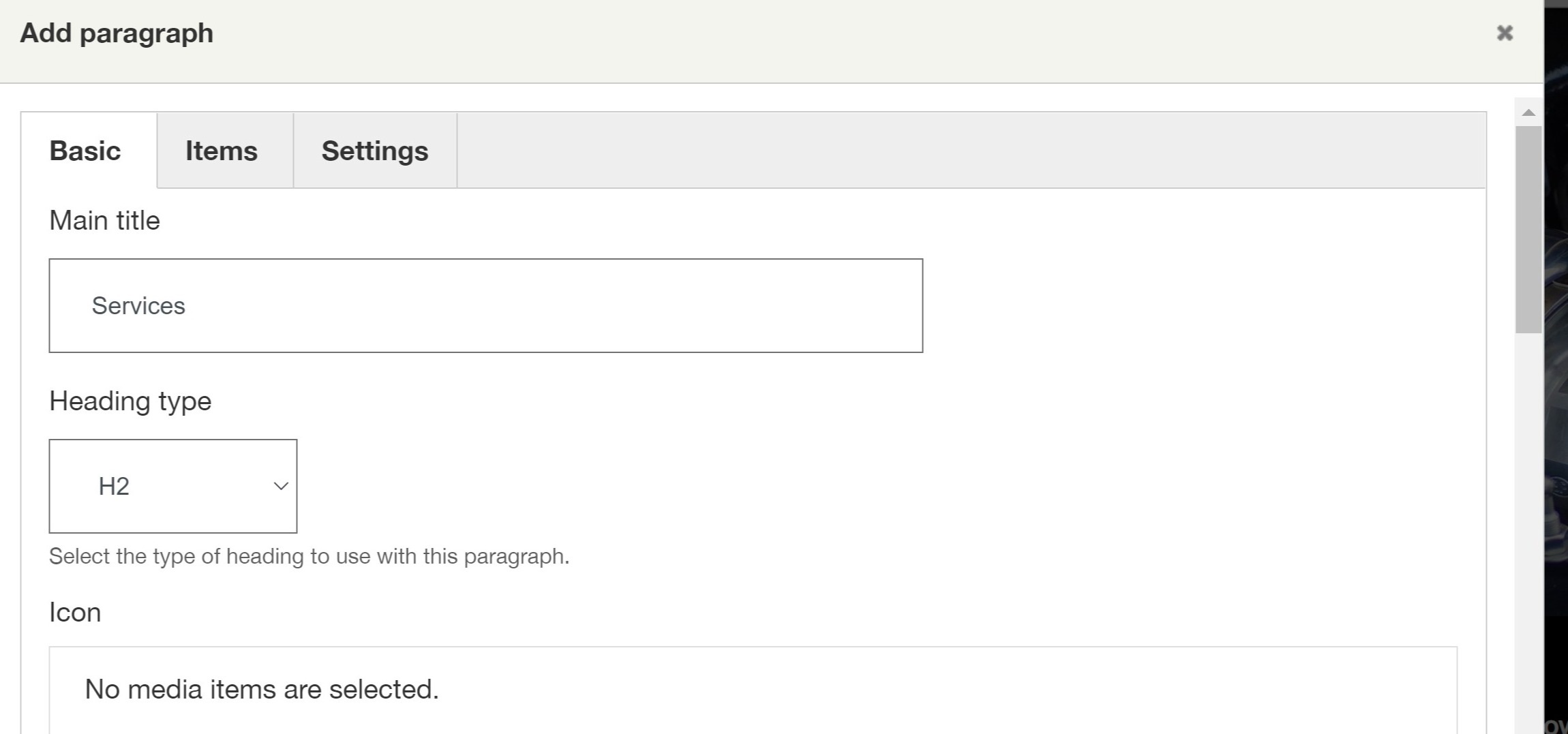
Darunter geben wir ebenfalls den Text ein, der den gegebenen Abschnitt beschreibt:
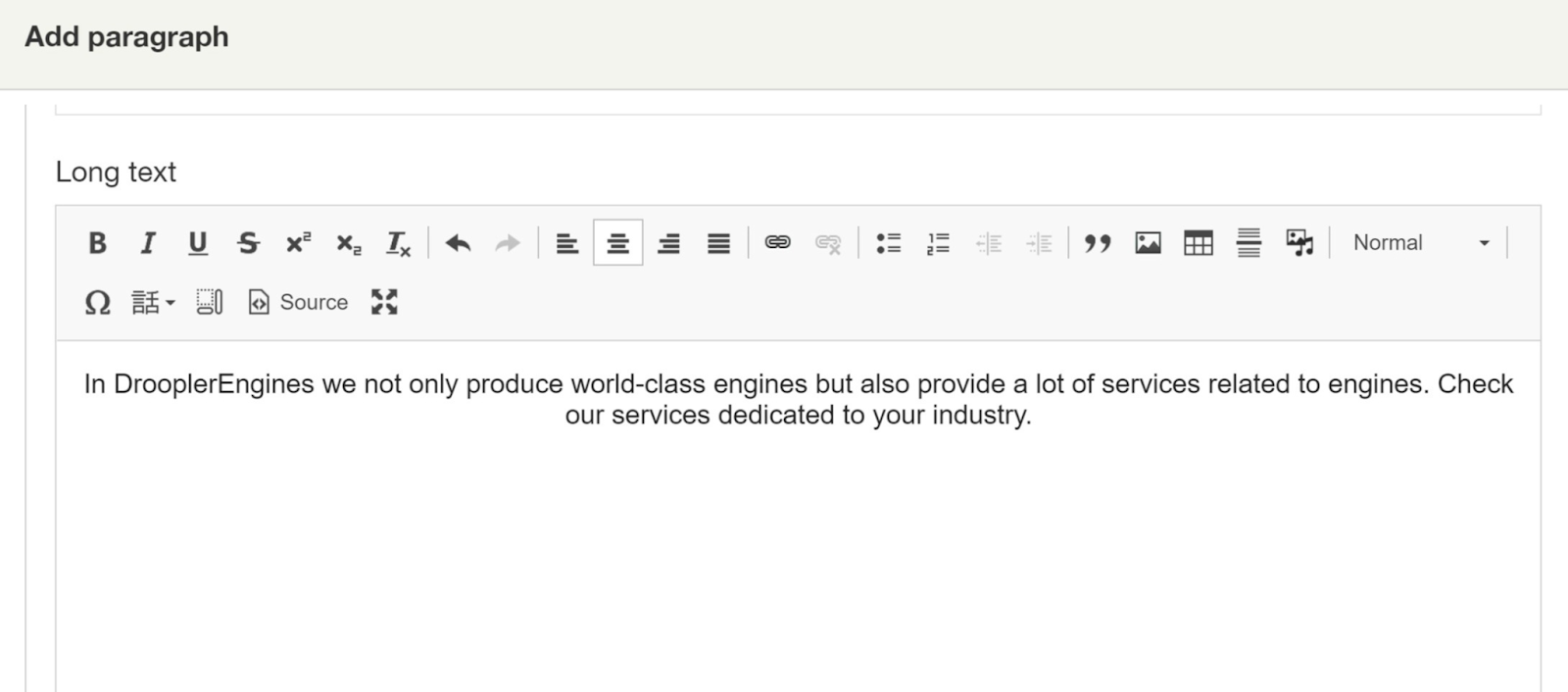
Der nächste Schritt ist das Hinzufügen der 4 Kacheln, die die Links zu den einzelnen Unterkategorien der Unterseite sind. Um sie zu erstellen, wählen wir die zweite Items-Tab und klicken auf Einzelnen Textblock hinzufügen.
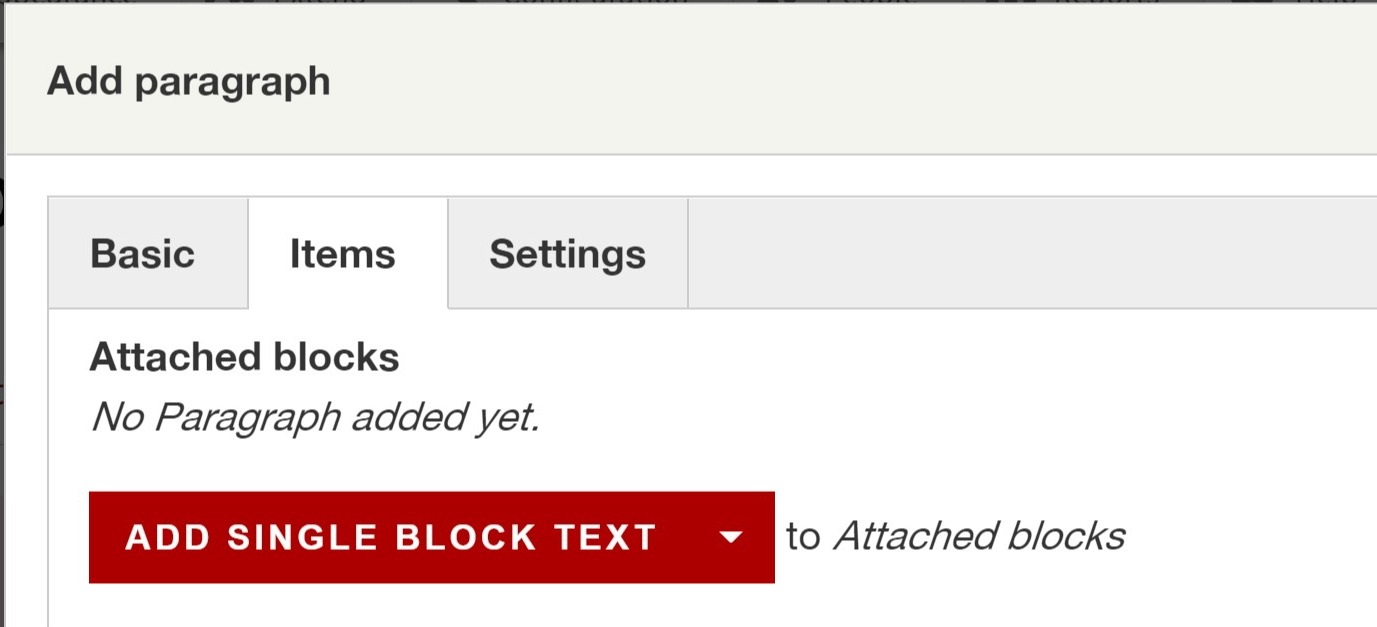
Wir geben den Titel der Kachel ein und wählen das Foto aus, das als Hintergrund dienen wird.
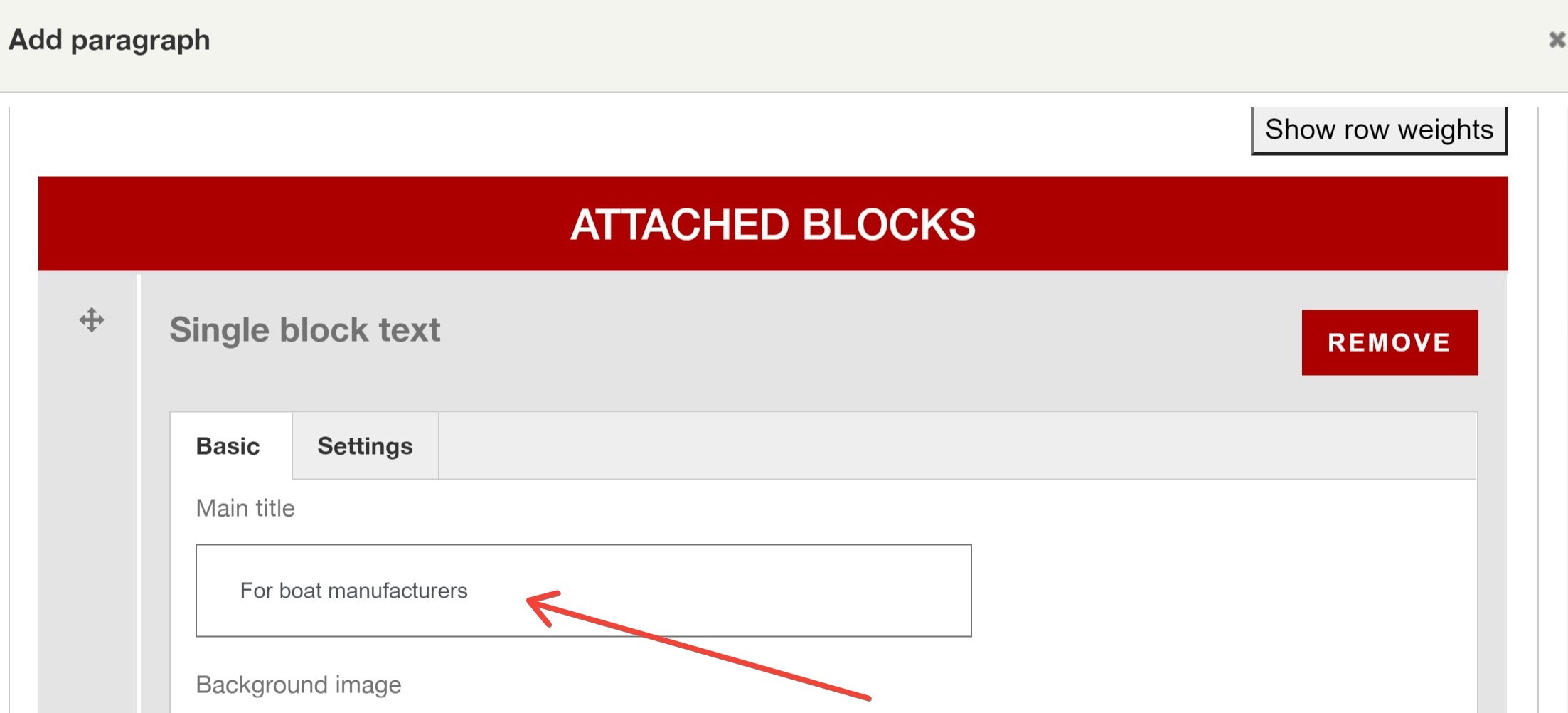
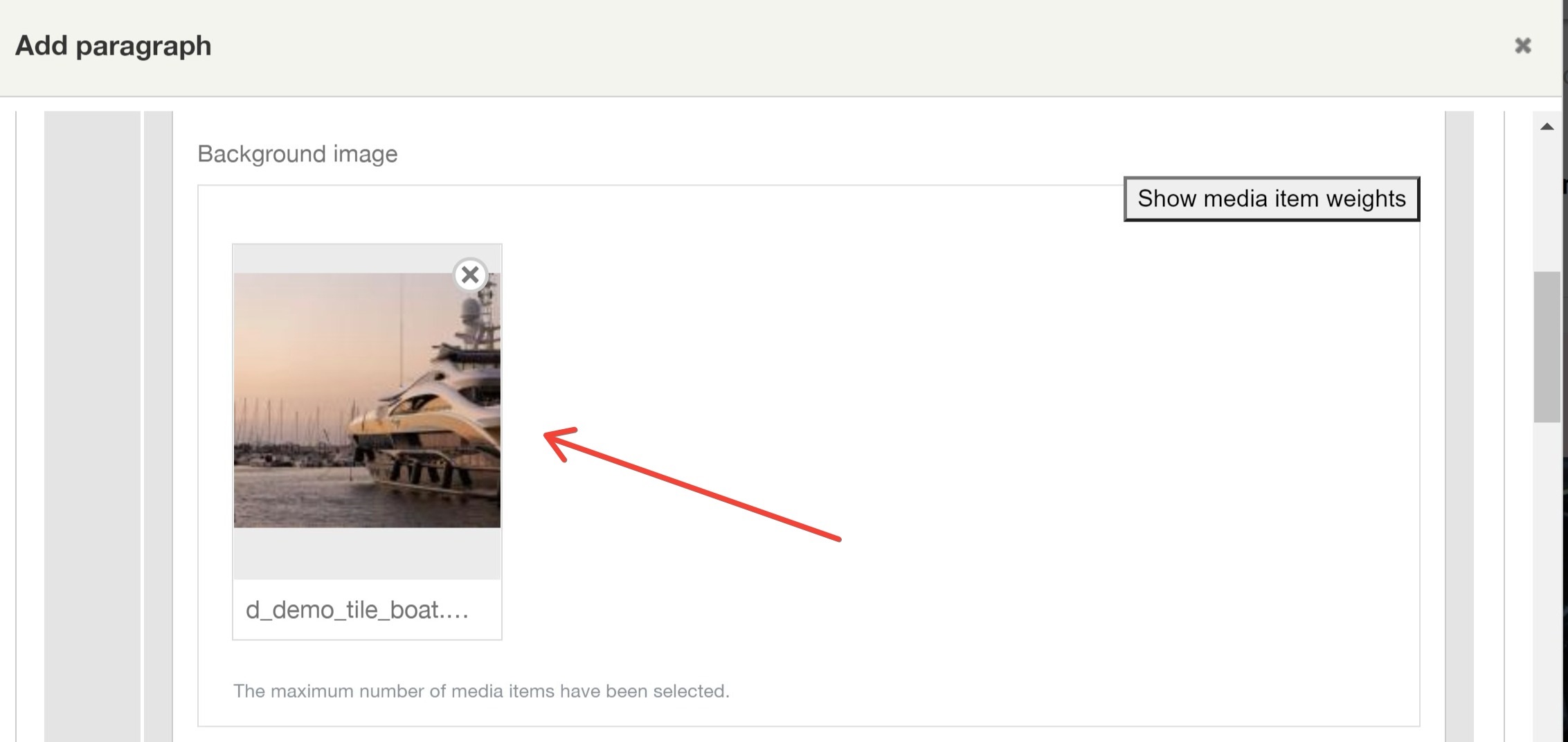
Im Call To Action-Unterabschnitt geben wir die Unterseite ein, zu der die Kachel verlinken soll (im Format "/" plus "Unterseitenname", z.B. /boats), sowie den Linktext.
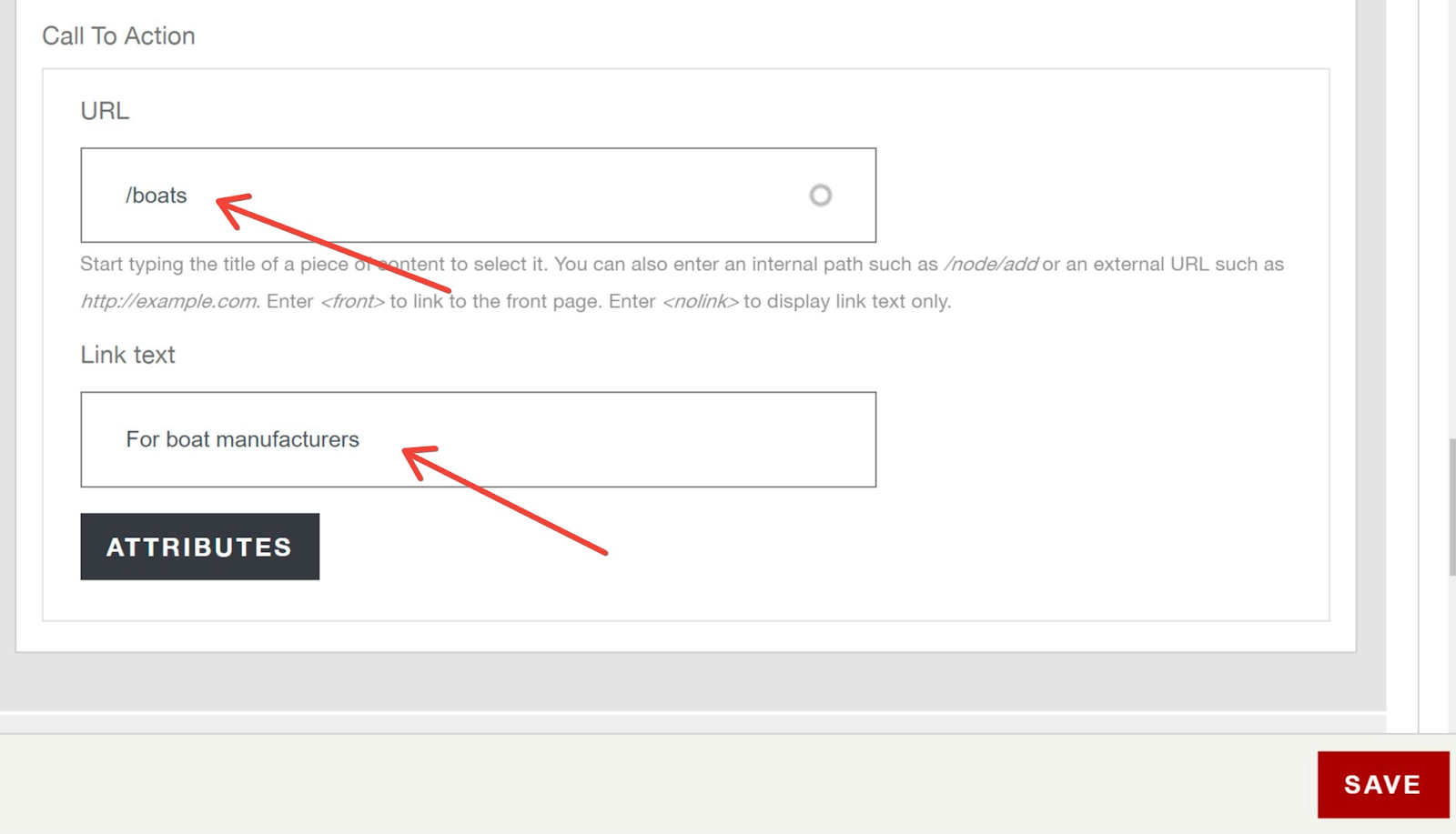
Die anderen 3 Kacheln bereiten wir in ähnlicher Weise vor. Wenn alles bereit ist, klicken wir auf Speichern und wir sehen Folgendes:
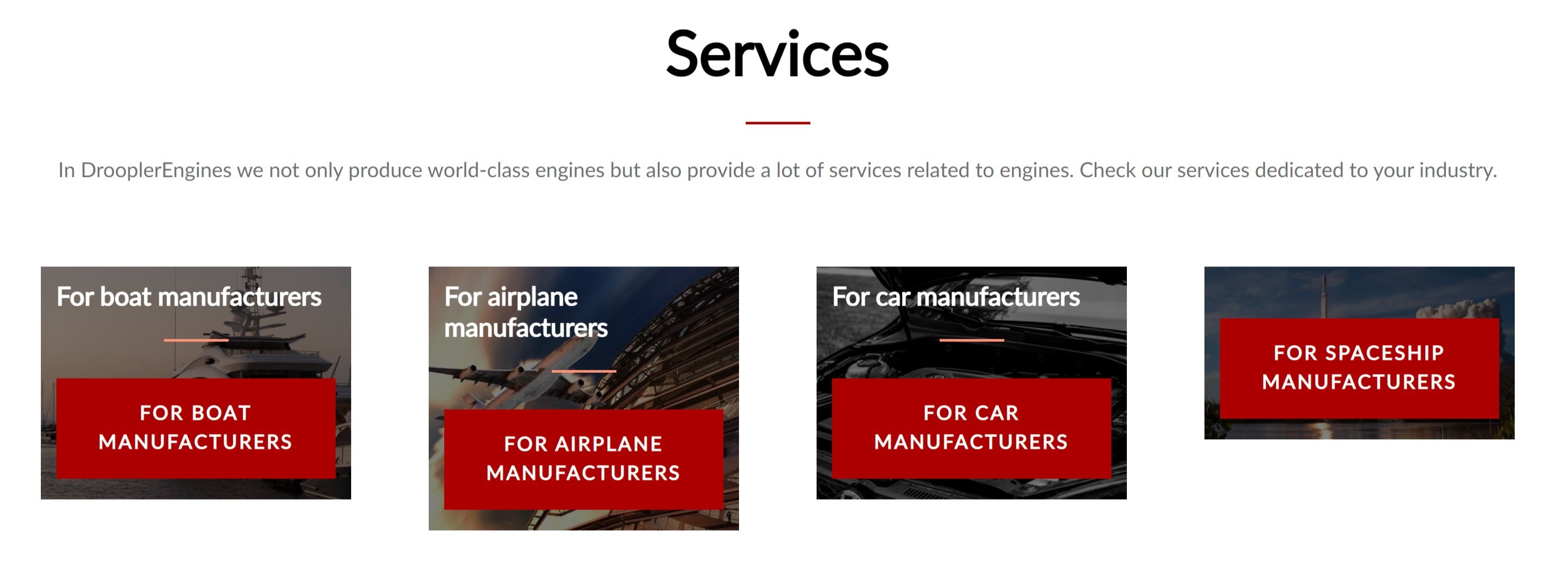
Jetzt ist es an der Zeit, diesen Abschnitt zu verschönern. Daher gehen wir zu den Einstellungen des Absatzes, indem wir auf die Bleistifttaste klicken:
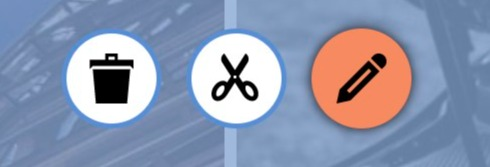
In den Einstellungen ändern wir einige Felder:
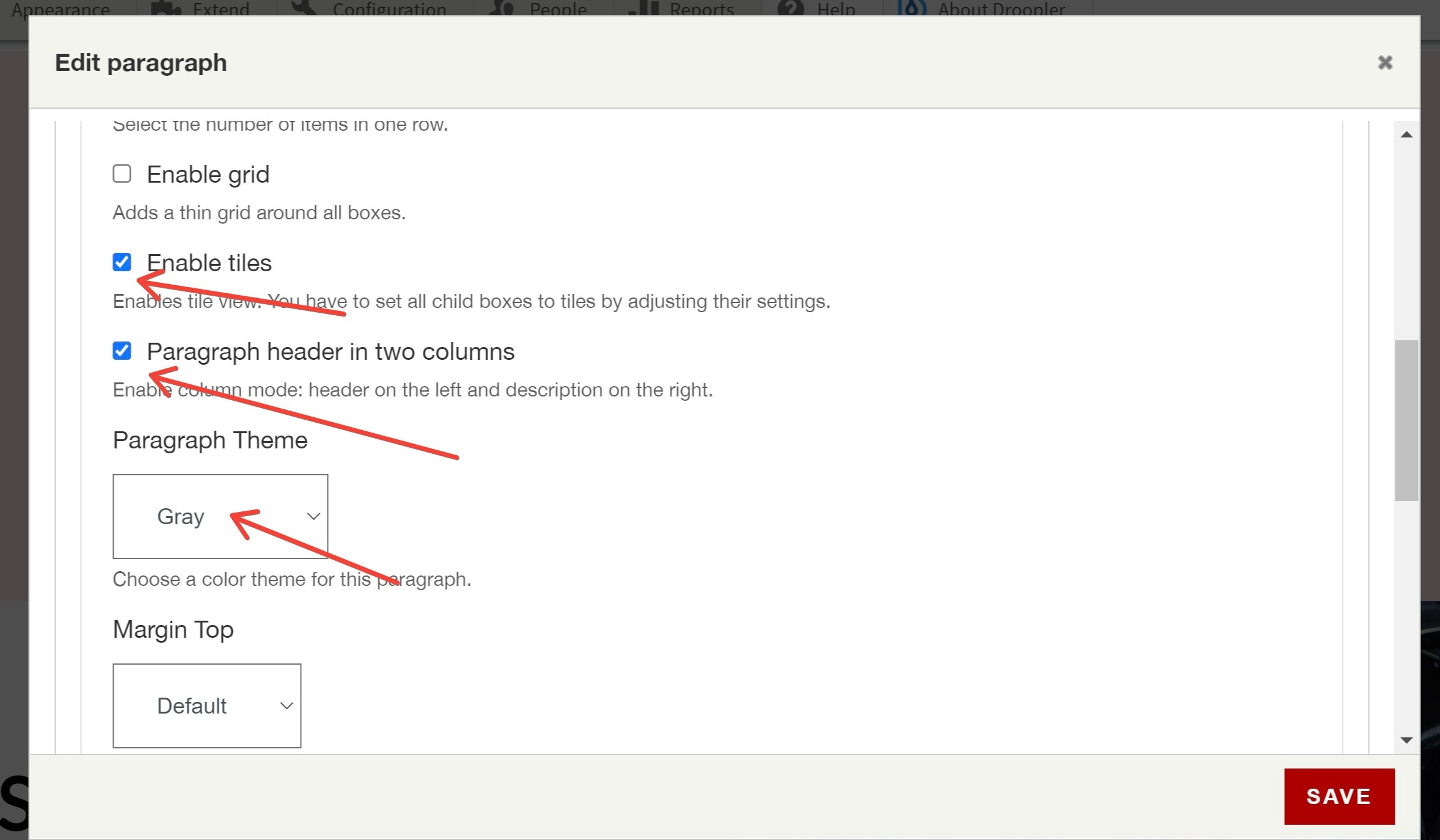
Bei den Optionen für jede Kachel wählen wir aus:
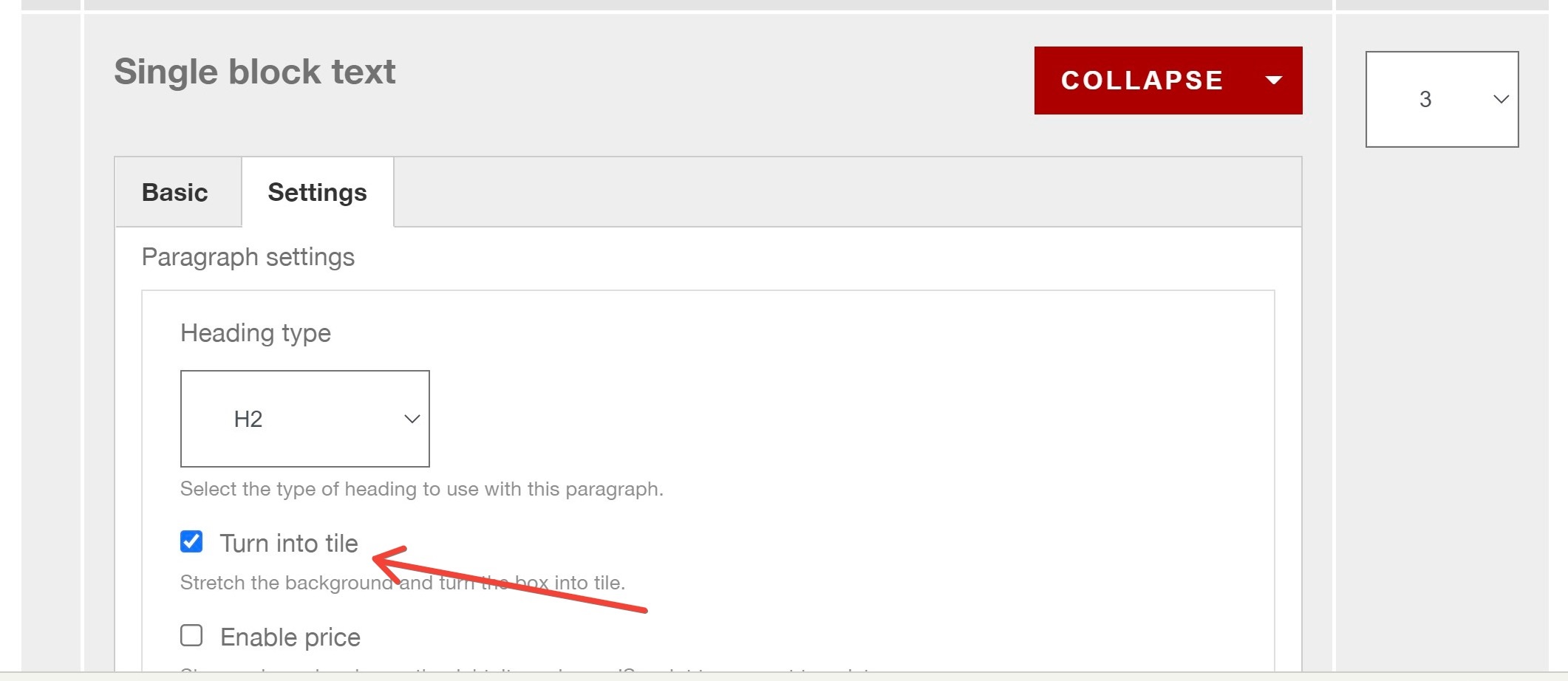
Wir klicken auf Speichern, und wir haben einen fertigen Abschnitt mit Unterkategorien für die angebotenen Dienstleistungen.
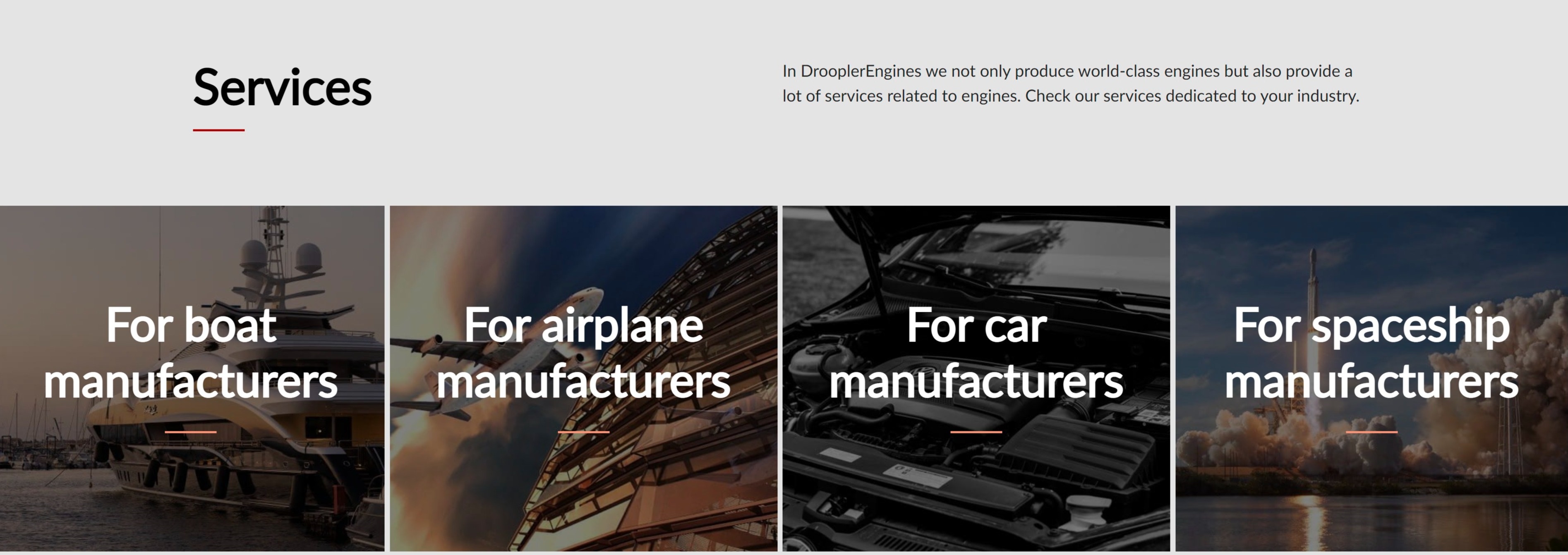
Gruppe von Zählern
Wir gehen zum nächsten Abschnitt der Seite über, nämlich einem Zähler mit interessanten Zahlen zum Unternehmen. Wir verwenden die Gruppe von Zählern-Komponente.
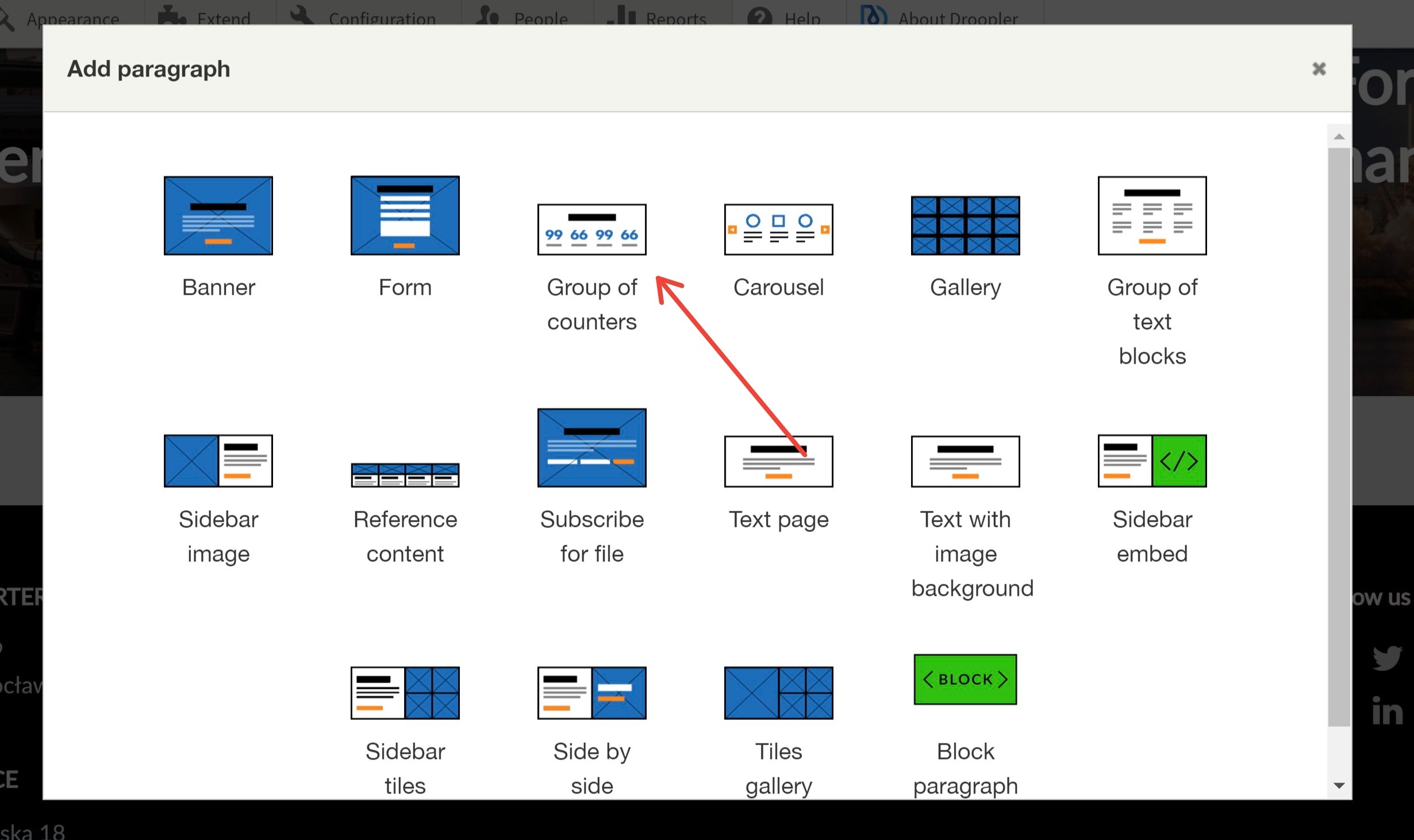
Wie bei den vorherigen Abschnitten wählen wir den Titel, den Header-Typ und das Hintergrundfoto aus.
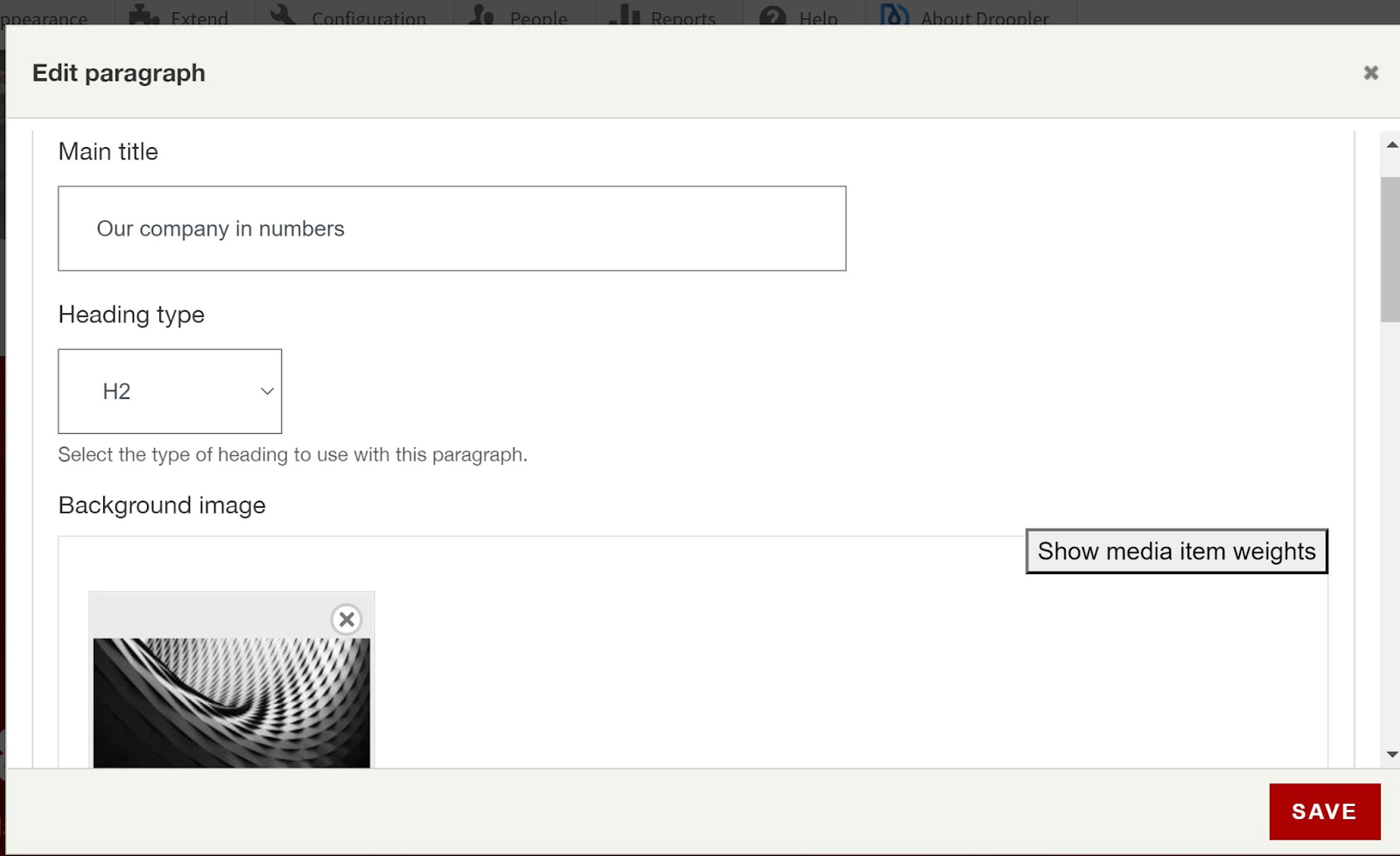
Im Items-Tab fügen wir individuelle Werte hinzu, indem wir auf Einzelnen Zähler hinzufügen klicken und eine Zahl und einen Text eingeben. Wir erstellen vier solche Elemente und klicken auf Speichern.

Der fertige Abschnitt sollte folgendermaßen aussehen:
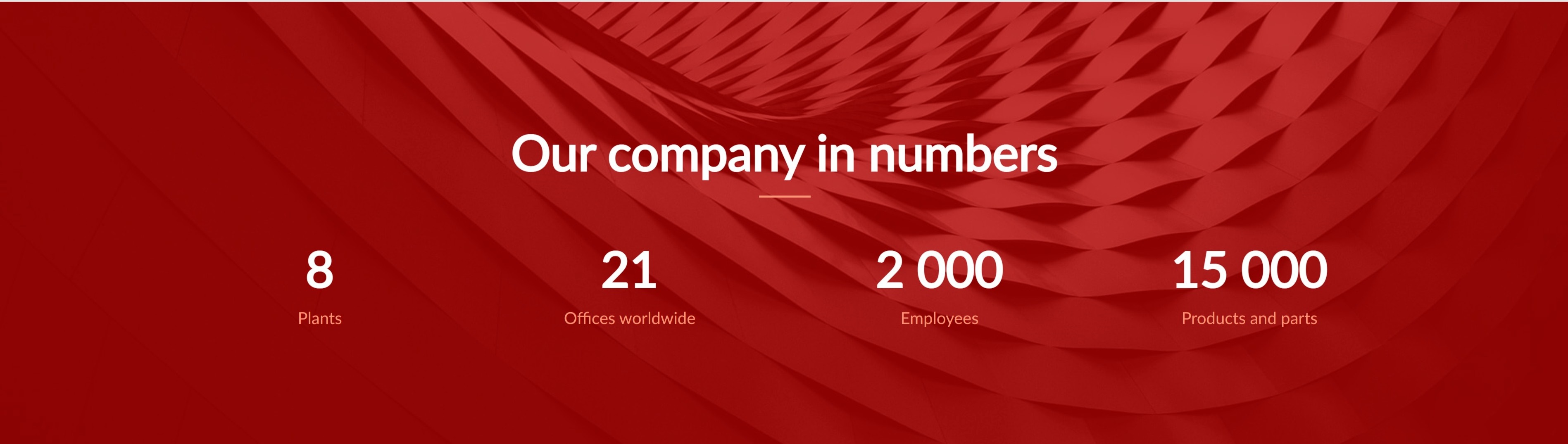
Textseite
Das letzte Element, das wir zur Serviceseite hinzufügen werden, ist ein Call to Action. Wir fügen diesen einfachen Abschnitt mit der Textseiten-Komponente hinzu.
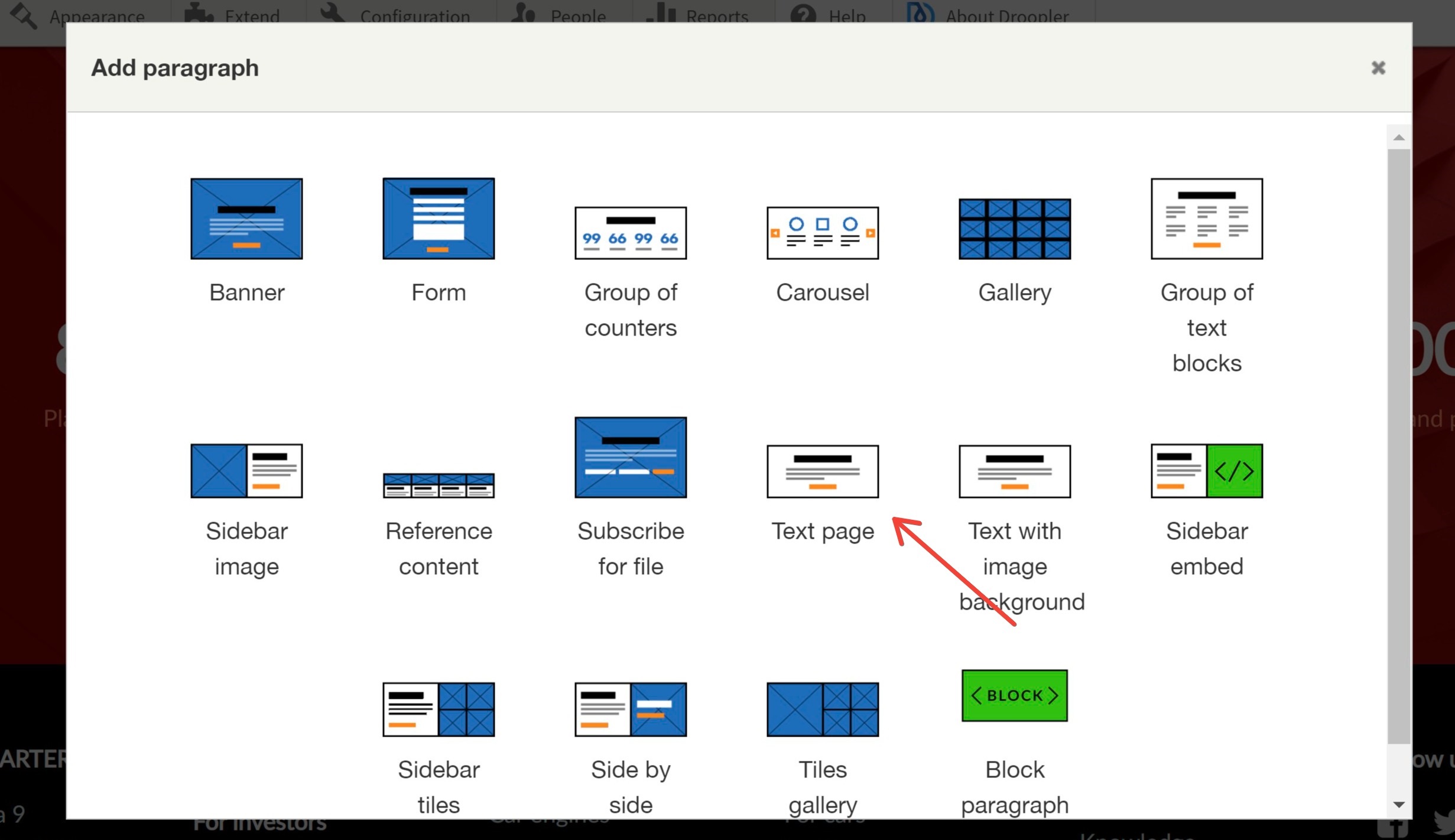
Wie bei den vorherigen Schritten wählen wir den Header, den "langen Text" und definieren den Button.
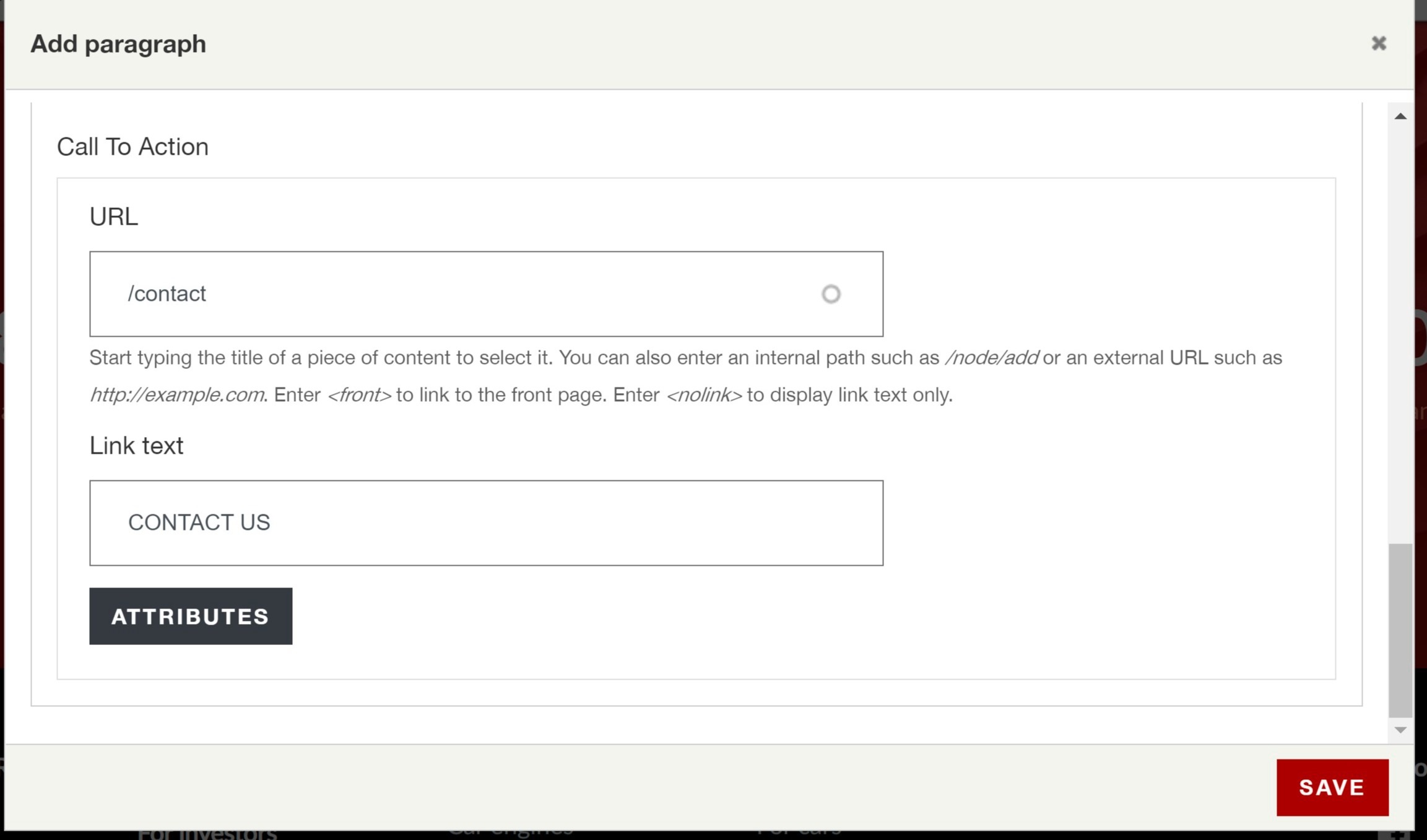
Eine fertige Serviceseite in Droopler
Die Serviceseite ist fertig. Wir müssen nur Veröffentlicht im Auswahlfeld in den Hauptoptionen der Unterseite auswählen. Jetzt ist alles bereit und online für die Besucher unserer Website verfügbar.

Die ganze Unterseite Services sollte so aussehen:
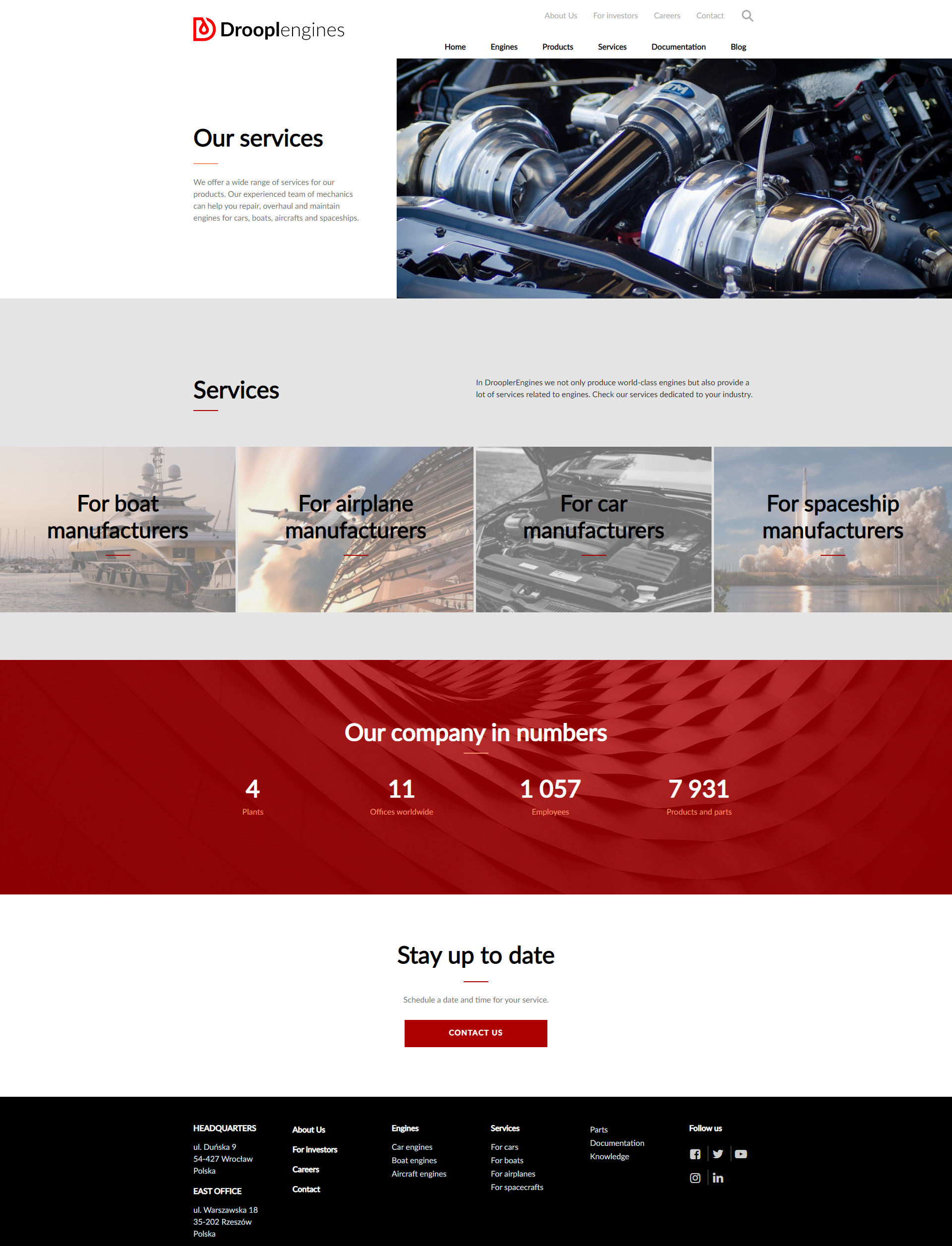
Sie können die erstellte Unterseite im Droopler-Demo sehen. Wir erstellen andere Unterseiten auf ähnliche Weise. Wir ermutigen Sie, mit den Optionen und verschiedenen Komponenten zu experimentieren. Die Vielzahl der verfügbaren Möglichkeiten erlaubt es, die Seite auf einfache und schnelle Weise zu personalisieren, ohne dass Programmierkenntnisse erforderlich sind.